Mudelipõhise rakenduse vaadete veergude valimine ja konfigureerimine
Peale filtrikriteeriumite on Power Appsi vaates nähtavad veerud vaate väärtuse aspektist väga olulised. Selles teemas loote või muudate vaateid järgmiste sammude abil.
Oluline
Kuvakujundaja uusim versioon on praegu saadaval eelvaates. Mõni funktsioon, näiteks veeru olekuteabe lubamine või keelamine ja otsinguveeru lisamine, pole veel toetatud. Nende ülesannete tegemiseks avage vaade klassikalises kuvakujundajas.
Vaateredaktori avamine
Logige sisse rakendusse Power Apps.
Valige Tabelid ja seejärel valige soovitud tabel. Kui üksust pole külgpaneeli paanil, valige ...Rohkem ja seejärel valige soovitud üksus.
Valige Vaated ala. Samuti saate tabelisse ja vaadetele navigeerida lahenduste kaudu, nagu on näidatud allpool.
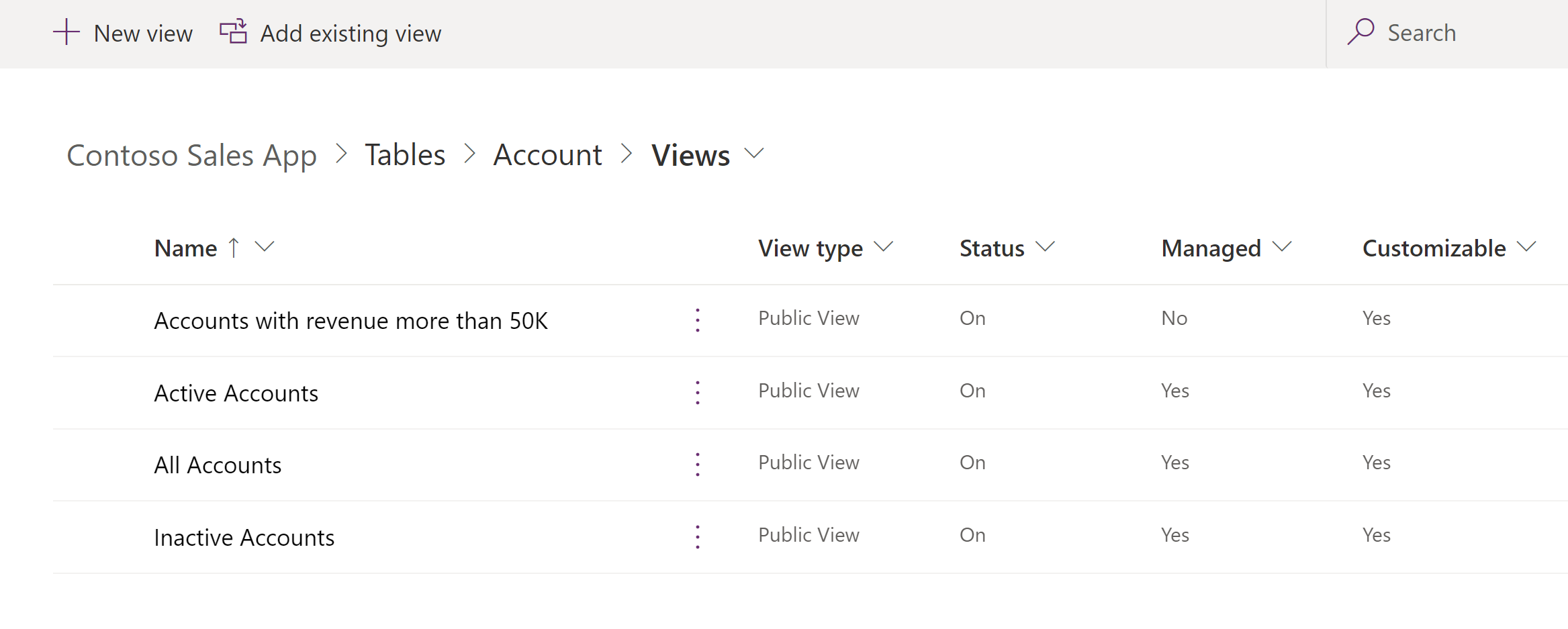
Valige avamiseks olemasolev vaade või tööriistaribalt suvand Uus vaade.
Veergude lisamine
Saate lisada veerge praegusest tabelist või seotud tabelitest, millel on 1:N tabeliseos praeguse tabeliga.
Näiteks soovite võib-olla kuvada veerus kasutajale kuuluva tabeli omaniku. Saate valida, et praeguse tabeli veerus Omanik kuvatakse omaniku nimi. See ilmub lingina, et avada rida Kasutaja isiku kohta, kes on omanik.
Kui soovite kuvada rida omaniku telefoninumbriga, peate tegema rippmenüüs Rea tüüp valiku Omanikust kasutaja (Kasutaja) ja valima seejärel veeru Põhitelefon.
Jootraha
Lisage ainult vaate jaoks vajalikud veerud. Suurem veergude arv vaates võib halvendada ruudustiku jõudlust.
Vaadetele veergude lisamine
Veenduge vaate loomisel ja redigeerimisel, et paneel Tabeli veerud oleks avatud. Kui see pole avatud, siis valige tööriistaribal käsk Kuva veerg.
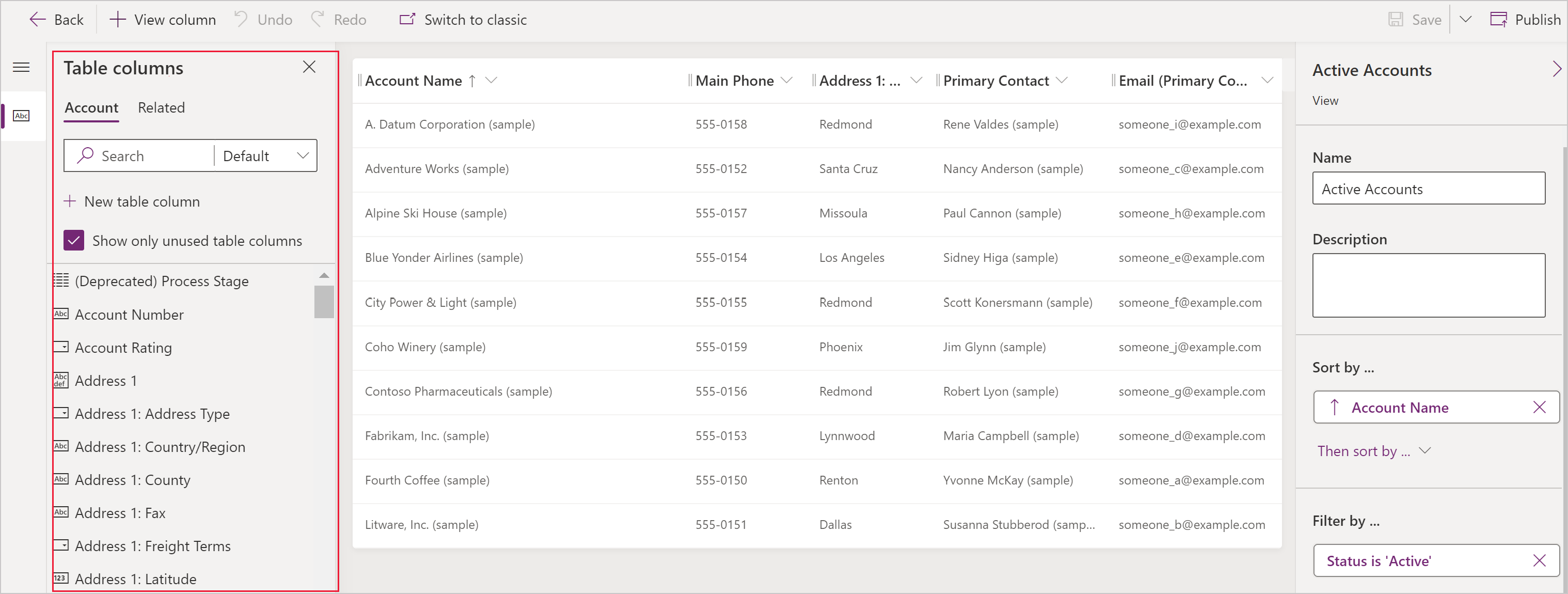
Valige veerud, mille soovite kuvakujundajasse lisada. Sel juhul lisatakse veerg veeruna vaate paremale poole.
Valige vahekaart Seostuvad, et vaadata seostuvaid tabeleid ja neile vastavaid veerge.
Veerge lisades suurendate vaate laiust. Kui vaate laius ületab lehel kuvamiseks saadaoleva ruumi, võimaldavad horisontaalsed kerimisribad inimestel peidetud veerge kerida ja näha.
Jootraha
Kui vaade filtreerib teatud veeru andmeid nii, et kuvatakse ainult teatud väärtusega read, ärge lisage seda veergu vaatele. Näiteks kui kuvate ainult aktiivsed read, ärge lisage vaatele olekuveergu. Selle asemel nimetage vaade nii, et see näitaks kõiki vaates kuvatavaid ridu aktiivsena.
Märkus
Kui lisate veerge värskendatud tabelite otsinguvaadetele, kuvatakse ainult esimesed kolm veergu.
Veergude eemaldamine
Valige selle veeru päis, mille soovite eemaldada.
Valige ripploendist käsk Eemalda.
Veerulaiuse muutmine
Hoidke kursorit vaate veergude vahel oleval alal.
Kuvatakse rida ja kursor muutub kahepoolseks nooleks.
Lohistage veergu, kuni saavutate soovitud laiuse.
Veeru teisaldamine
Klõpsake ja lohistage veeru päis õigesse asendisse.
Jootraha
Samuti võite valida selle veeru päise, mida soovite teisaldada, ja valida ripploendist käsu Nihuta paremale või Nihuta vasakule.
Järgmised toimingud
Vaate filtrite loomine või redigeerimine
Märkus
Kas saaksite meile dokumentatsiooniga seotud keele-eelistustest teada anda? Osalege lühikeses uuringus. (Uuring on ingliskeelne.)
Uuringus osalemine võtab umbes seitse minutit. Isikuandmeid ei koguta (privaatsusavaldus).
Tagasiside
Varsti tulekul: 2024. aasta jooksul tühistame GitHubi probleemide funktsiooni sisutagasiside mehhanismina ja asendame selle uue tagasisidesüsteemiga. Lisateabe saamiseks vt https://aka.ms/ContentUserFeedback.
Esita ja vaata tagasisidet